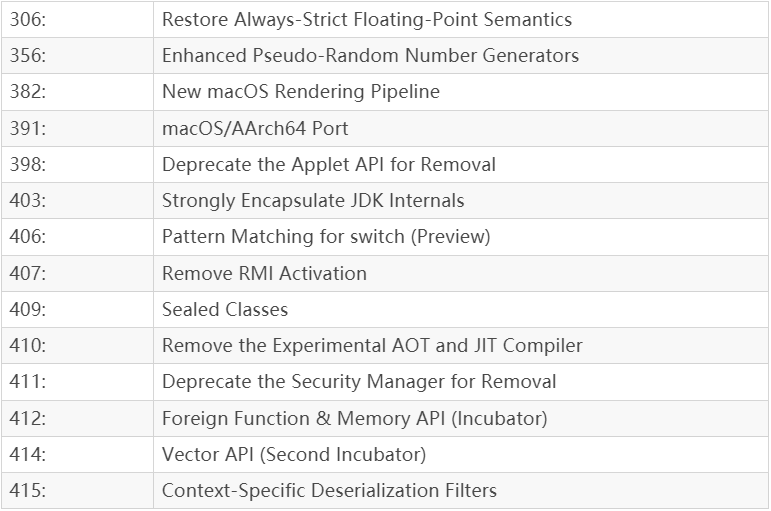说到iPad办公这件事,其实并不是很新鲜的东西了,早在2019年iPad OS诞生的时候,iPad就已经可以做为一个简单的生产力工具使用了,并且它还有着更流畅的使用体验和更容易上手的触屏操作。
从iPad OS诞生到现在,iPad上面的应用生态也和以前有了很大不同,软件的丰富程度也越来越多,无论是iPad的便携能力,还是可以拖拽文件的文件管理,都让我们欲罢不能。今天,极果君就给大家分享一下使用iPad办公的各种小技巧和方法,帮助大家在新的一年里“走向人生巅峰”。

新系统赋能“泡面盖”
如果说平板设备里面最适合办公的,肯定是iPad。
在新的iPad OS正式版上,Safari浏览器新增了访问桌面版布局和长截屏的功能,与此同时,iPad OS也是提供了查看下载的选项,而且使用便携程度等方面要优于传统PC。而长截屏的流畅程度,也是堪称完美。使Safari浏览器真正的变成一款“生产力”工具。首先从浏览信息这一点来看,办公可以说完全没有问题。
苹果在其专属的iPad OS系统里面为其加入最适合办公的分屏和浮窗功能:这次苹果在这两个功能上下了不少的功夫。对比以前,分屏的应用顶部增加了一个显示条,让用户可以便捷的拖动应用的大小和位置。

并且在系统层面加入了浮窗的能力,增加了一个类似iPhone底部的小白条,可以让我们更方便的互相切换和查看已打开的应用。
可能对于有些朋友来说打字的舒适度也是他们考虑的一个点。众所周知触屏的键盘手感是非常的“烂”,虽然加入了可以调节大小的打字键盘,但是距离成为一个让人舒适的生产力工具还是差点距离,所以苹果又在其中加入了可以和蓝牙鼠标、蓝牙键盘配对的能力,让其和传统笔记本更进一步。

对于极果君这样编辑类的工作人员来说,Word是我们常用的工具。与传统PC不同,并没有一个具体的桌面界面。不过苹果也给出了相应的解决办法,甚至体验要远超传统PC的使用体验。那就是进行两个软件之间进行文件传输,不得不说,在这方面苹果做的还是非常不错的。

不过这两年线上协同办公越来越火,各种线上办公软件就像雨后春笋一样都冒了出来,这里极果君也给大家介绍几个比较不错的线上办公软件。
它支持拖拽添加文件等等功能,并且其可以多人同时协同编辑文档,无论是谁有与众不同的想法都可以将其编写进文档当中,分享给大家。
同时它也是安排工作的“小工具”,将每个人的该干的任务都写在上面,还能随时修改,别提多方便了。

说起钉钉的大名,无数已经上班的“社畜”都已经面露恐惧了。没错,就是阿里的钉钉这款软件,改变了很多互联网公司的上班习惯,甚至一度推出了微笑打卡这种“变态”的功能。如果我们在家办公的话,在被窝里露出如沐春风的微笑,想想都有点害怕。
钉钉的一大好处是,电脑能做的,手机和平板也一样能做。钉钉的iPad版本功能丝毫没有阉割,甚至在流畅度和上手简单的程度上已经超过了PC。

虽然提起办公软件,我们都会先想起Office系列的产品,但是在iPad上,苹果自带的iWork套件其实更为好用。
iWork套件一共有三个App,分别是Pages文稿、Keynote演讲、Numbers表格。对比下来就是我们平日用的Word、PPT、Excel。

相比于Office,iWork在系统上有着更好的兼容程度,并且通过iCloud进行同步,手机、平板、PC苹果ipad如何快速截屏快捷键,全部都可以无缝衔接。这也是iWork的一大优势。

得益于iCloud的网盘同步功能,无论我们的电脑是Mac还是Windows,都可以随时将文档同步到电脑当中。一天结束,当我们任务全都完成的那一刻坐到电脑前,将今天的工作成果发送苹果ipad如何快速截屏快捷键,一整天的在家办公就结束了。
躺着也能完成工作
相较于现在的iPad,老iPad用起来完全就是个大号“iPhone”。买前生产力,买后爱奇艺。估计使用最多的场景,也就是偶尔拿出来当个泡面盖了。

不过自从iPad OS问世之后,iPad再也不是“花瓶”,而变成了一个真正的生产力工具,虽然并不能进行重度办公,但是相信对于宅在家办公的我们,这肯定是非常棒的一个工作用具。
毕竟谁不想躺着办公呢。
限 时 特 惠: 本站每日持续更新海量各大内部创业教程,一年会员只需98元,全站资源免费下载 点击查看详情
站 长 微 信: muyang-0410